본 포스팅은 tmux에 대해 다루고자 한다.
tmux
tmux는 유닉스 계열 운영 체제를 위한 터미널 멀티플렉서이다. 단일 콘솔에서 여러 터미널 세션에 액세스 하고 제어할 수 있으며 창 분할, 세션 관리, 세션 분리 및 재연결 기능 등의 다양한 기능을 제공한다.
따라서 터미널에서 코드를 실행시키다가 컴퓨터가 다운되면 돌아가던 코드가 날아가는 방면 tmux에서 돌리는 코드는 서버가 다운되지만 않다면 컴퓨터가 다운되더라도 코드가 문제없이 작동된다.
시간이 없는 분들은 tmux 명령어 정리한 것만 보셔도 된다.
| [터미널 내 명령어] | 세션 목록 확인 | tmux ls |
| 세션 연결 | tmux attach -t 세션명 | |
| 세션 삭제 | tmux kill-session -t 세션명 | |
| [tmux 세션 내 명령어] | 세션창 세로분할 | ctrl+b + %(shift5) |
| 세션창 가로분할 | ctrl+b + "(shift') | |
| 세션창 이동 | ctrl+b + 방향키 | |
| 세션창 모두 삭제 | ctrl+b + &(shift7) | |
| 특정 세션창 삭제 | ctrl+d |
tmux 생성, 접속, 삭제
[tmux 세션 생성]
터미널에 "tmux new -s 세션이름"을 입력하여 새로운 커널을 생성하자.

그럼 다음과 같이 해당 이름으로 세션이 뜬다.

[생성된 tmux 세션 목록 확인]
"tmux ls"를 통해 생성된 세션들을 확인 할 수 있다.

[tmux 세션 들어가기]
생성했던 세션에 다시 가려면, "tmux attach -t 세션이름"을 입력하면 해당 세션로 접속이 가능하다.

[tmux 세션 삭제]

다음과 같이 여러 개의 세션이 있다고 가정했을 때, 몇 개의 세션을 삭제해보자.
세션 삭제는 "tmux kill-session -t 세션이름"을 입력하면 된다.

tmux 창 나가기, 분할, 삭제, 이동
우선 tmux은 우리가 ctrl을 사용하듯이 "ctrl+b"가 기본 키이다. 항상 ctrl+b를 클릭하고 모든 손가락을 떼고 원하는 코멘트 키를 입력시켜야 한다 (특정 타이밍이 있다).
[tmux 세션 나가기]
"ctrl+b" + d를 입력해서 세션을 나갈 수 있다.
[tmux 세션 분할]
우선 세션을 세로로 분할하려면 "ctrl+b" + %(shift5)를 입력하면 된다. ctrl+b를 누르고 손가락을 모두 떼고 %를 입력하면 된다.

가로로 분할하기 위해서는 "ctrl+b" + "(shift') 키를 입력하면 된다.

[tmux 세션 간 이동]
"ctrl+b" + 방향키를 통해 세션 간 이동이 가능하다.
[tmux 세션 삭제]
분할된 세션 삭제는 "ctrl+d"로 커서를 삭제하고자 하는 분할된 세션에 이동시켜서 입력하면 된다. 삭제된 창은 그대로 사라지니 주의를 요해야 한다.
모든 세션 삭제는 "ctrl+b" + &(shift7)로 생성된 세션이 분할되어 있던 아니던 삭제한다.
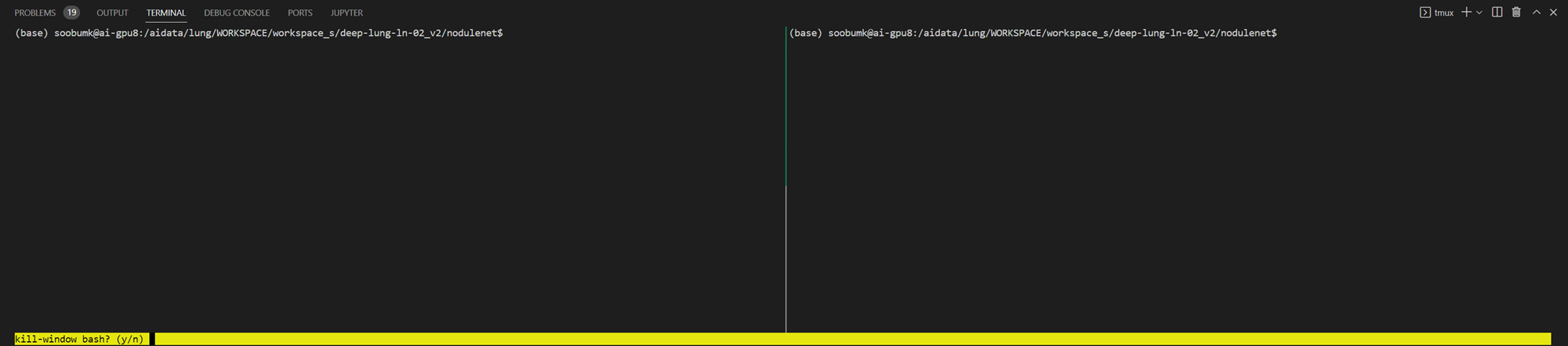
삭제된 후 tmux ls를 통해 확인을 해봐도 없다.

위와 같은 명령어들로도 tmux를 사용하는 데는 큰 무리가 없었다. 사용하다보면 tmux 명령어들은 외워지니 많이 사용하면 즐거운 코딩 생활을 이어나갈 수 있을 것이다.
'Linux' 카테고리의 다른 글
| [Linux] swap 메모리 확인 및 초기화하기 (0) | 2023.02.06 |
|---|---|
| [Linux] conda list에서 원하는 라이브러리 찾기 (0) | 2023.02.05 |
| [Linux] 리눅스 명령어 모음 (0) | 2023.01.18 |
| [Linux] 다른 서버로 아나콘다 가상환경 옮기기 (0) | 2023.01.07 |
| [Linux] gpustat의 다양한 기능 (GPU 모니터링) (0) | 2022.10.01 |




댓글